2023.03.16
【간단】귀여운 크리스마스 일러스트 그리는 법(전편)

팝하고 귀엽고 간단하게 그릴 수 있는 크리스마스 일러스트 그리는 법을 설명하겠습니다.
전편은 실내 일러스트에서 사용할 크리스마스 모티프 그리는 법,
후편에서는 바깥 일러스트에 사용할 크리스마스 모티프 그리는 법을 소개할게요.
일러스트 배경에 장식으로도 사용할 수 있으니 꼭 참고해주세요.

Index
크리스마스 트리
먼저 크리스마스하면 크리스마스 트리죠.
귀엽고 간단한 트리 그리는 법을 소개할게요.
변이 이렇게 휜 삼각형을 그립니다.
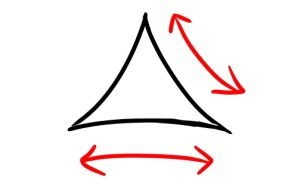
레이어 복제 버튼을 눌러 레이어를 복제합니다.
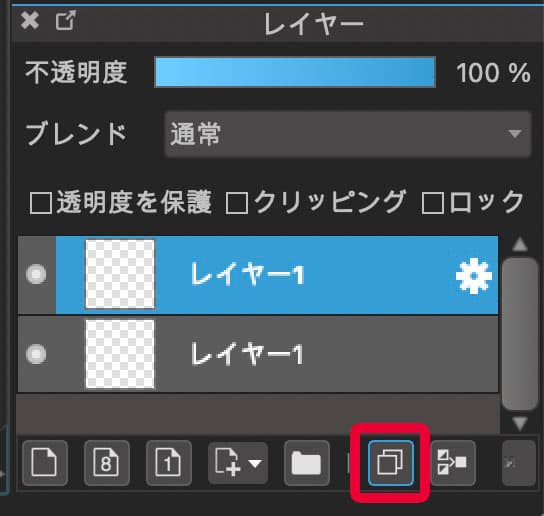
▼레이어 사용법▼
【PC】【iPad】【iPhone】【Android】
그리고 한 번 더 복제 버튼을 눌러 같은 레이어를 3개 만들어 둡니다.
![]() 이동 툴로 이미지처럼 3개가 겹쳐지게 합니다.
이동 툴로 이미지처럼 3개가 겹쳐지게 합니다.
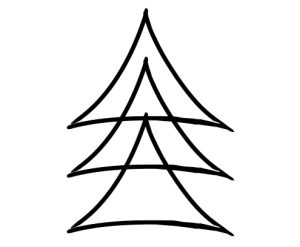
▼이동 툴 사용법▼
【PC】【iPad】【iPhone】【Android】
가장 위에 있는 삼각형보다 두번 째 있는 삼각형이 크도록「변형」으로 사이즈를 바꿉니다.
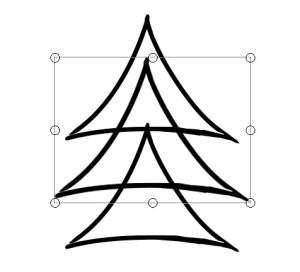
▼변형 사용법▼
【PC】【iPad】【iPhone】【Android】
그리고 세 번째 삼각형이 가장 크도록「변형」으로 사이즈를 바꿉니다.
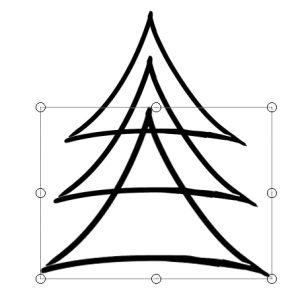
색을 칠하면 입 부분은 완성입니다.
선 색도 같은 색으로 바꾸면 귀여움이 한층 더 높아질 거에요.
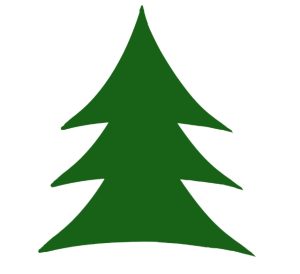
나무 기둥도 이렇게 휜 것처럼 그립니다.
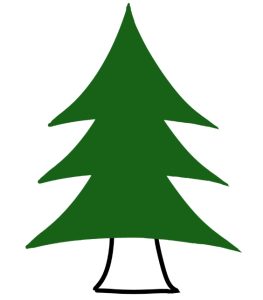
색을 칠하면 완성입니다.
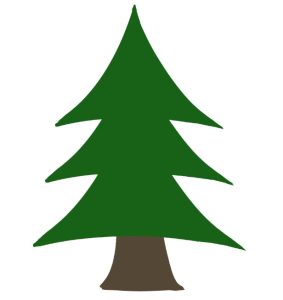
트리 장식(오너먼트)
크리스마스 분위기를 자아내는 트리 장식을 간단하기 그리는 법입니다.
트리 잎에 사선으로 이렇게 밑그림을 그립니다.
(트리 일러스트를 아래에 연하게 표시합니다.)
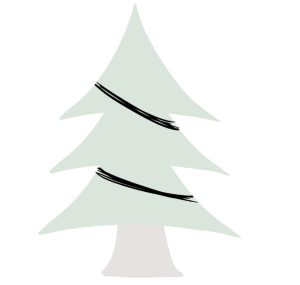
방금 그린 밑그림을 기준으로 크고 작은 ◯을 랜덤하게 그립니다.
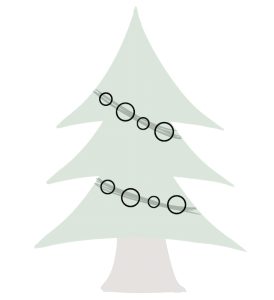
좋아하는 색을 칠하면 완성입니다.
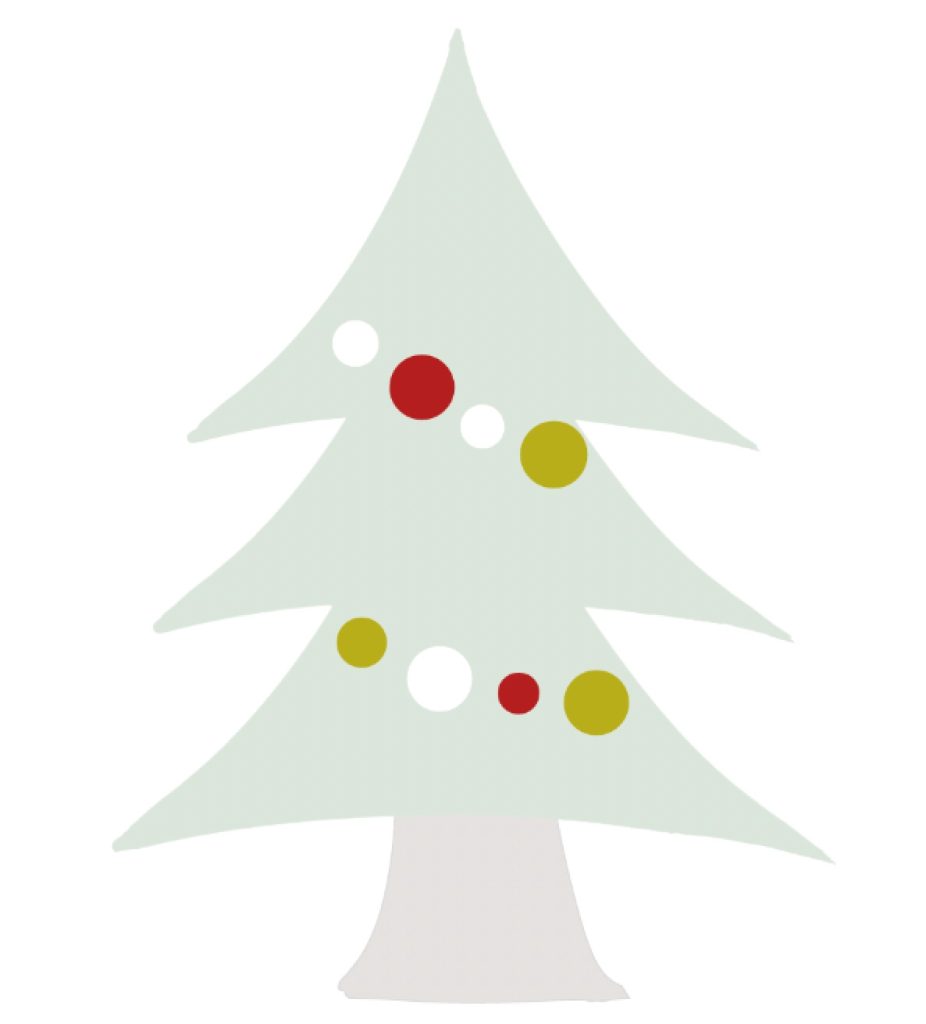
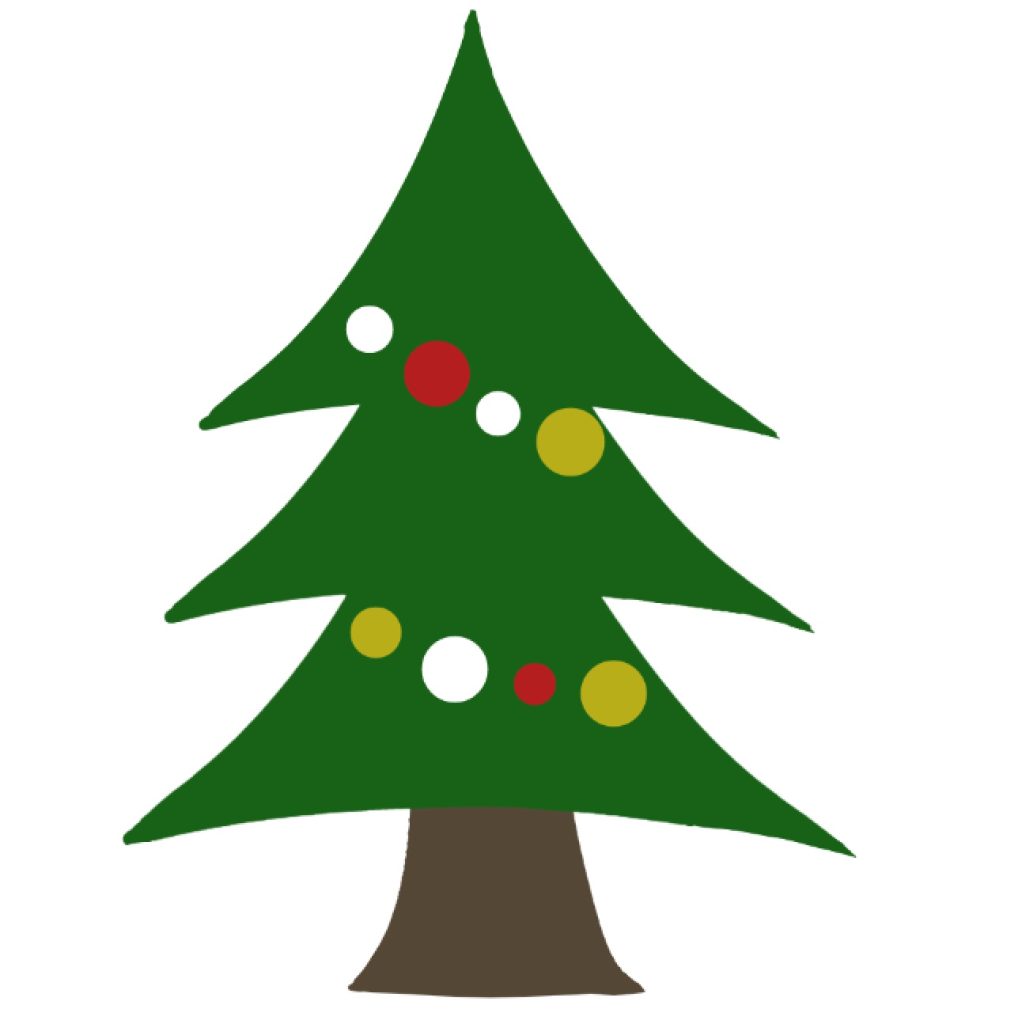
또 메디방 페인트에서 다운로드해서 쓸 수 있는 브러시 소재도 있습니다.
이쪽도 굉장히 추천합니다.
이쪽 브러시 소재는 누구라도 사용할 수 있습니다.
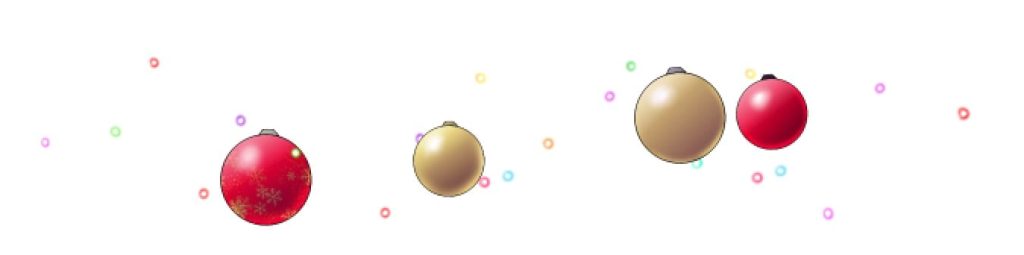 【Ornament】
【Ornament】
MediBang Premium(메디방 프리미엄)에 가입한 분은 이런 브러시 소재도 사용할 수 있어요.
 【장식품 M Premium】
【장식품 M Premium】
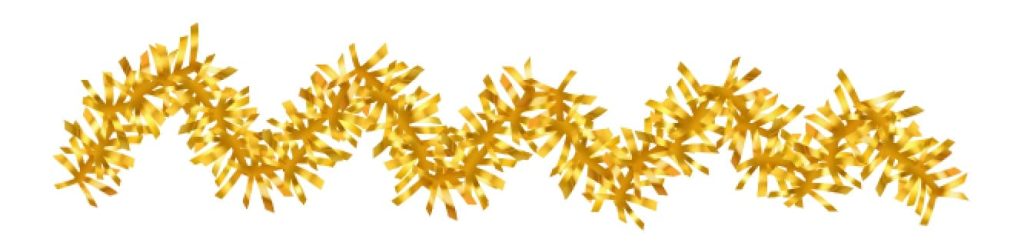 【몰 M Premium】
【몰 M Premium】
 【전식U1 Premium】
【전식U1 Premium】
 【전식U2 Premium】
【전식U2 Premium】
커다란 리본
이런 사다리꼴을 그립니다.
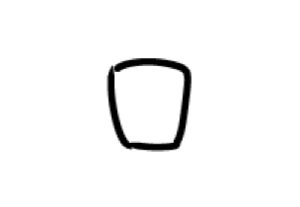
리본 양쪽을 이렇게 그립니다.
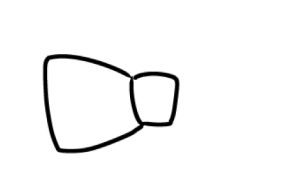
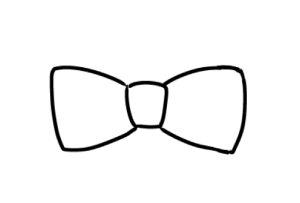
리본 꼬리는 이미지의 화살표 위치에서 그립니다.
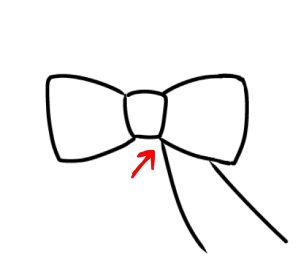
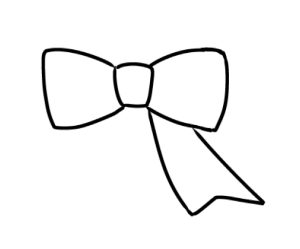
색을 칠하면 완성입니다.
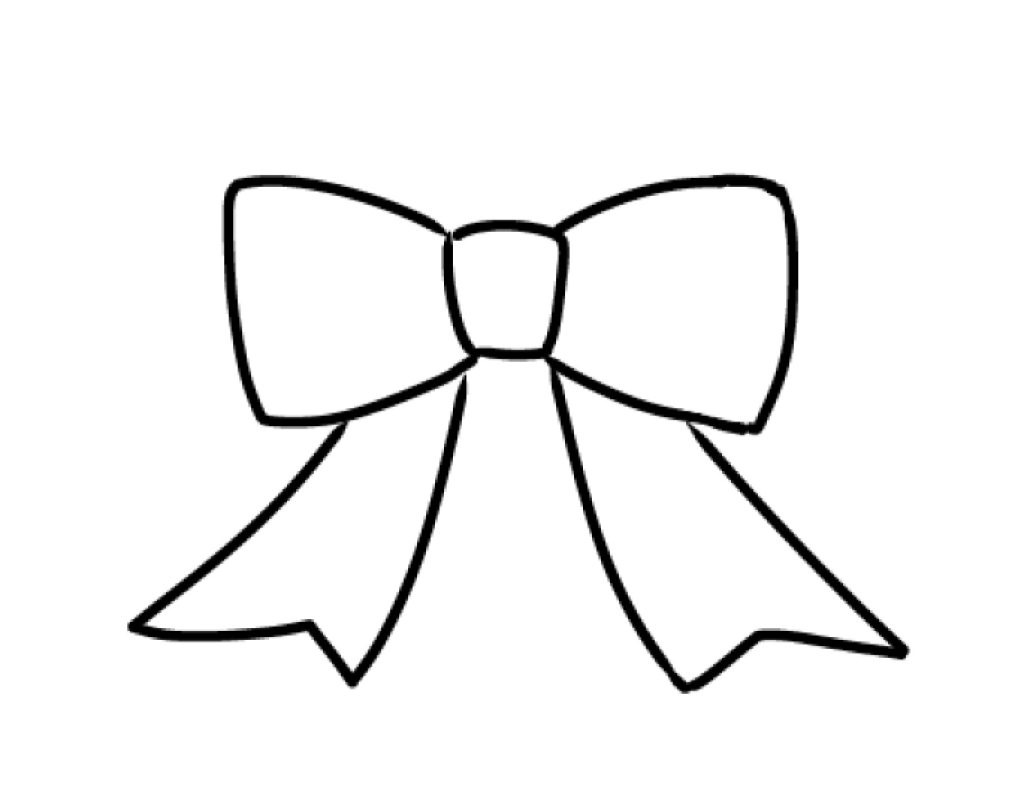
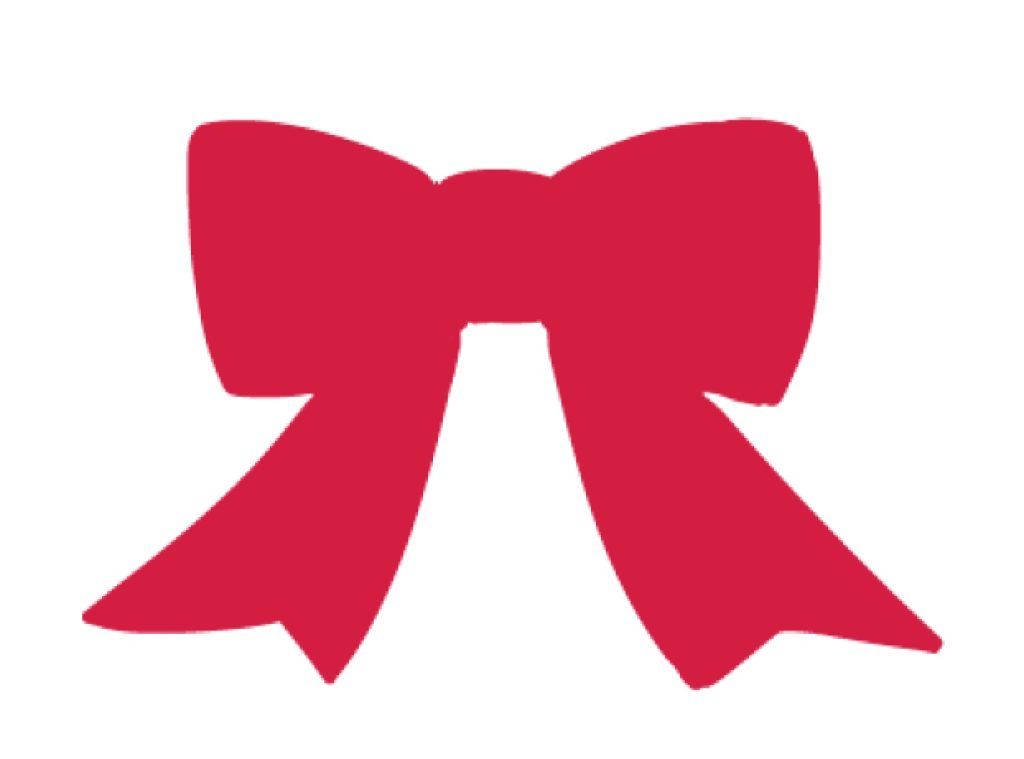
귀여운 별
뾰족한 별이 아닌 둥글게 그린 별을 예쁘게 그리고 싶을 때는 이쪽 방법을 참고해주세요.
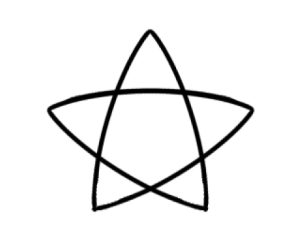
완만한 곡선을 이미지와 같은 각도로 그립니다.
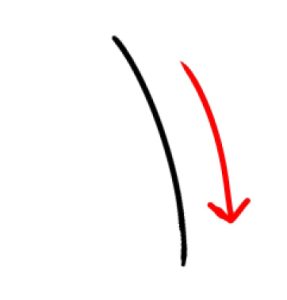
레이어 복제 버튼을 눌러 복제합니다.
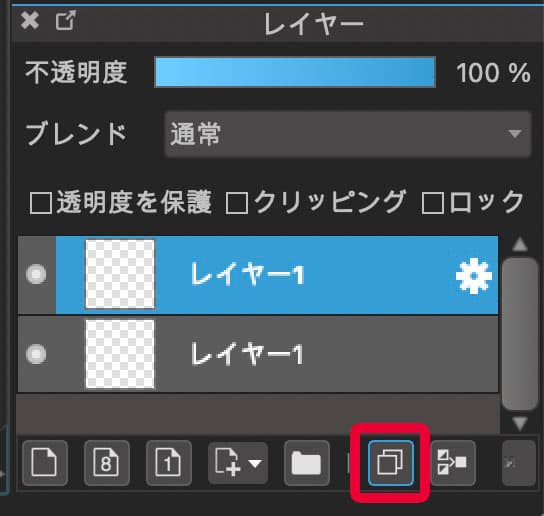
「변형」으로「좌우반전」을 누릅니다.
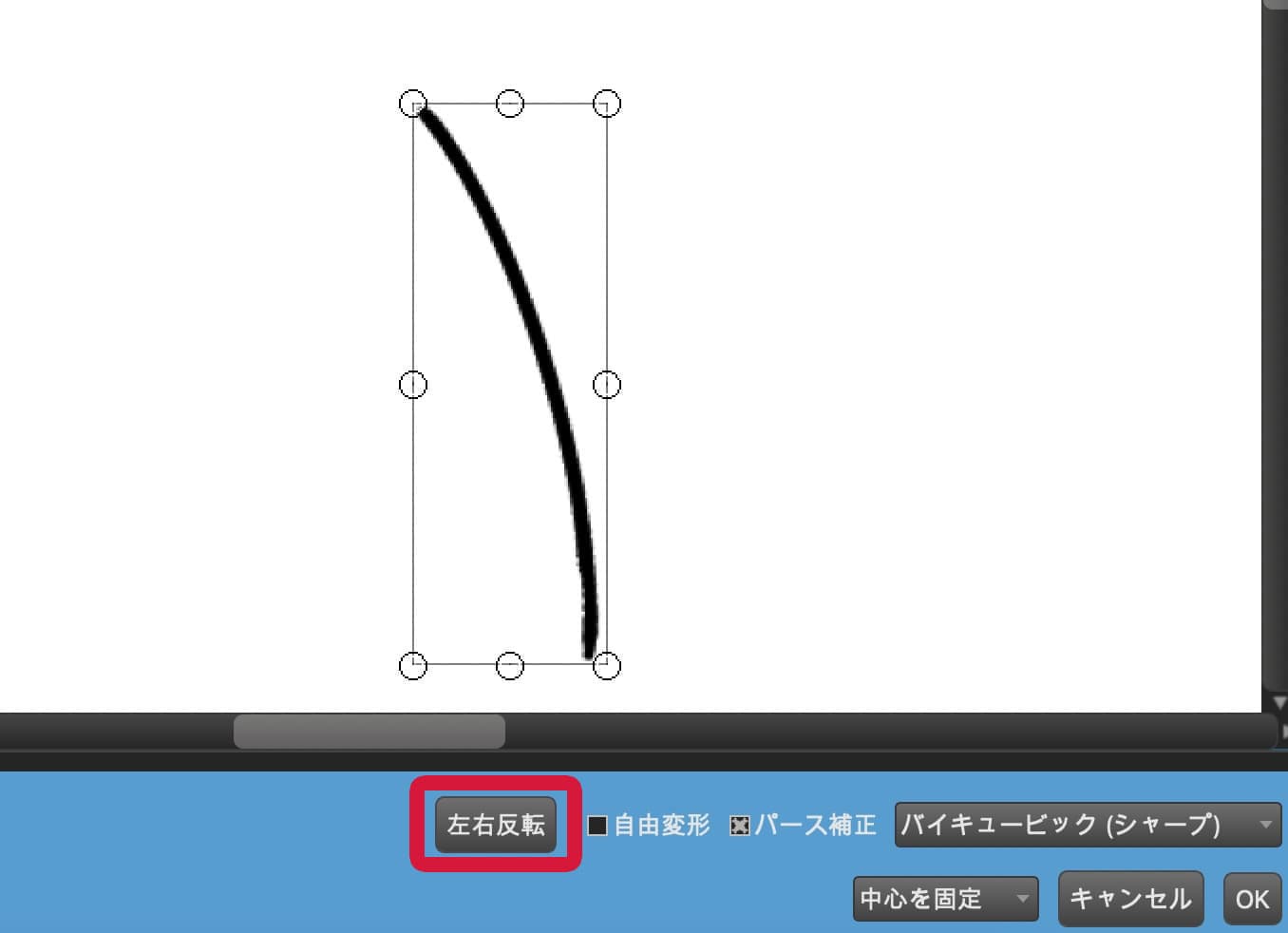
좌우 반전한 상태입니다.
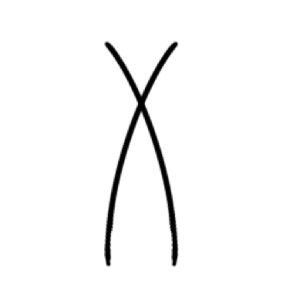
이동 툴로 이미지처럼 이동합니다.
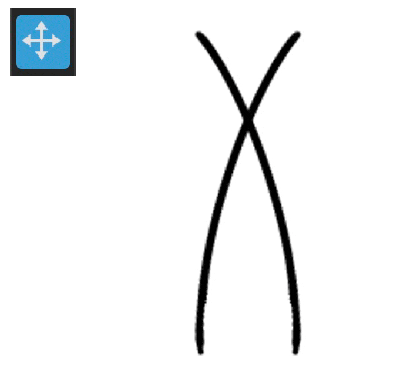
끝났으면「레이어를 아래에 통합」버튼을 눌러 하나의 레이어로 합칩니다.
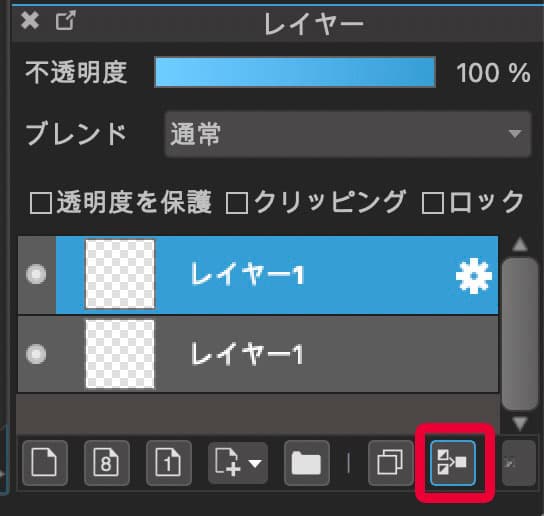
그리고 한 번 더 레이어 복제 버튼을 눌러 복제합니다.
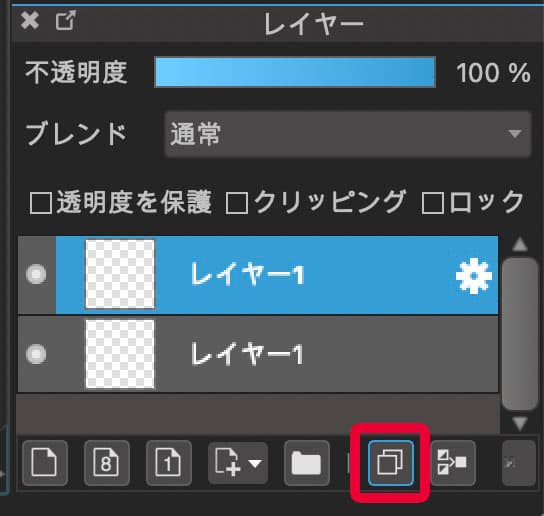
「변형」해서 별 모양이 되도록 회전&이동합니다.
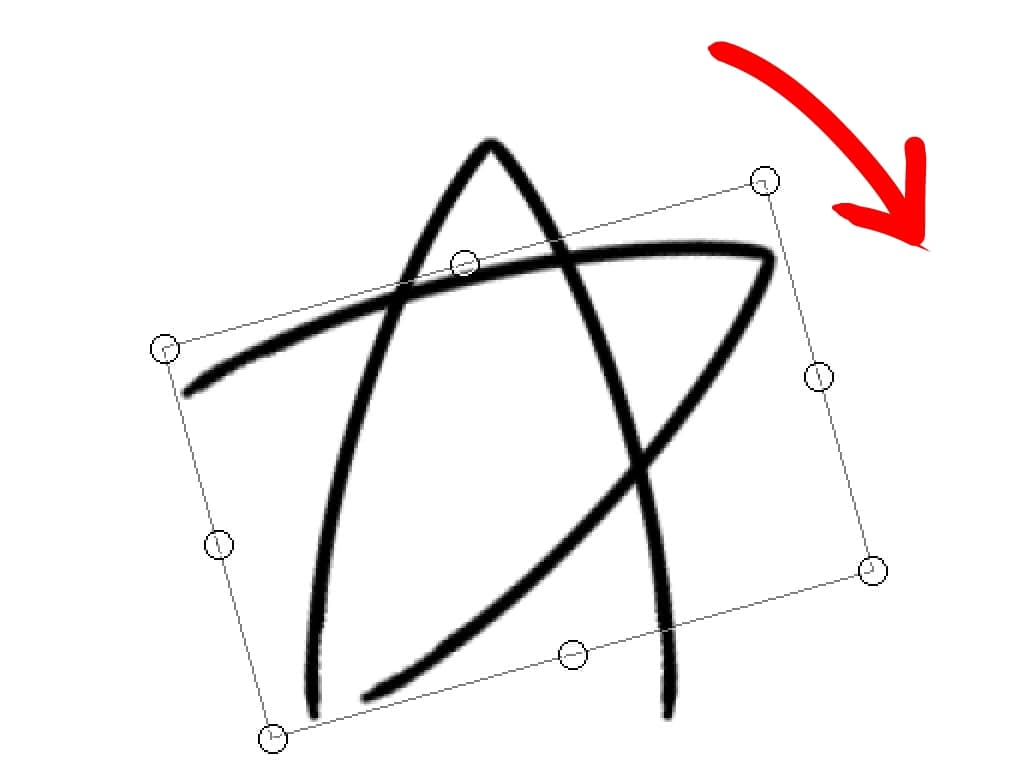
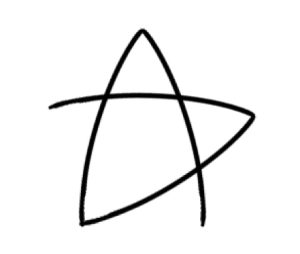
회전이 끝나면 또 레이어 복제 버튼을 눌러 복제합니다.
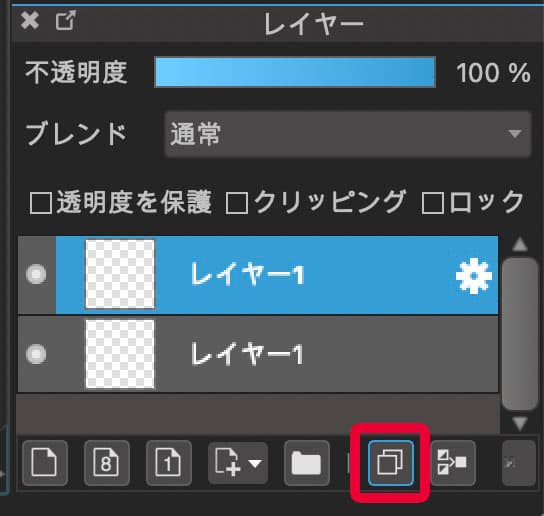
「변형」해서「좌우반전」을 누릅니다.
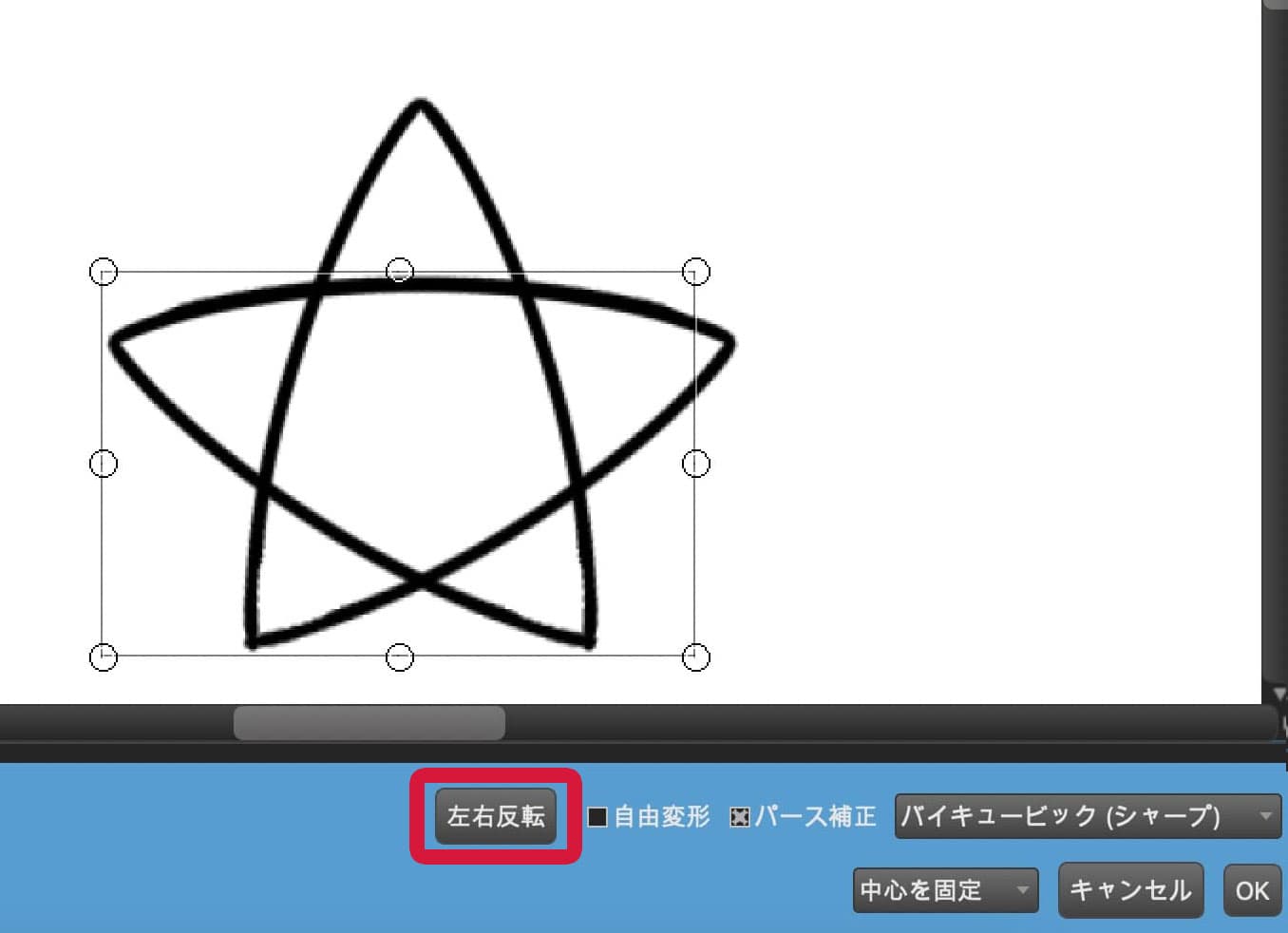
색을 칠해서 완성합니다.


트리 사이즈에 비해 장식을 크게 그리면 팝하고 귀여워집니다.
선물상자
먼저 사각형을 그립니다. 반듯한 정사각형이 아닌 약간 일그러진 원을 같은 사각형(사다리꼴) 모양이 귀여워요.
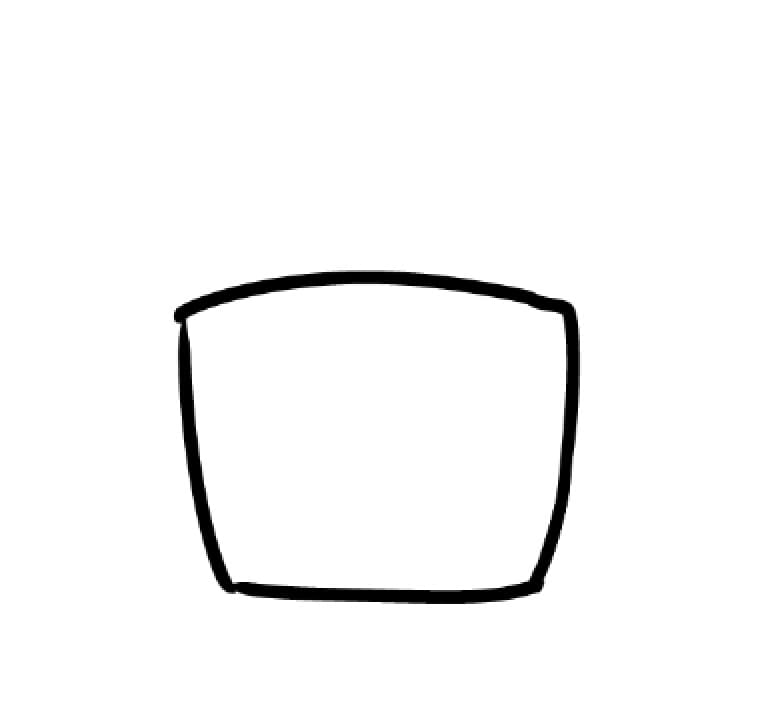
이렇게 십자로 선을 그리고 위에 리본을 답니다.
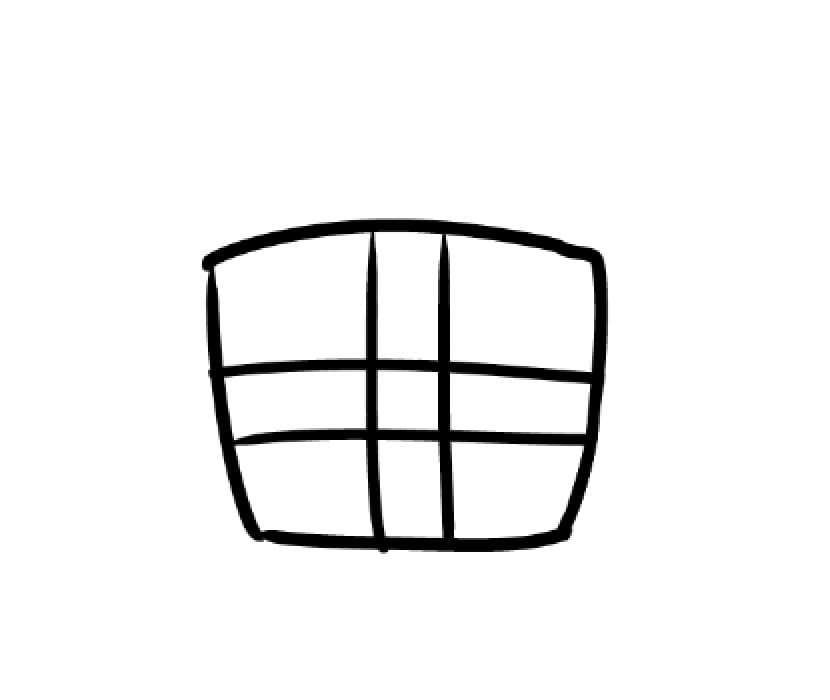
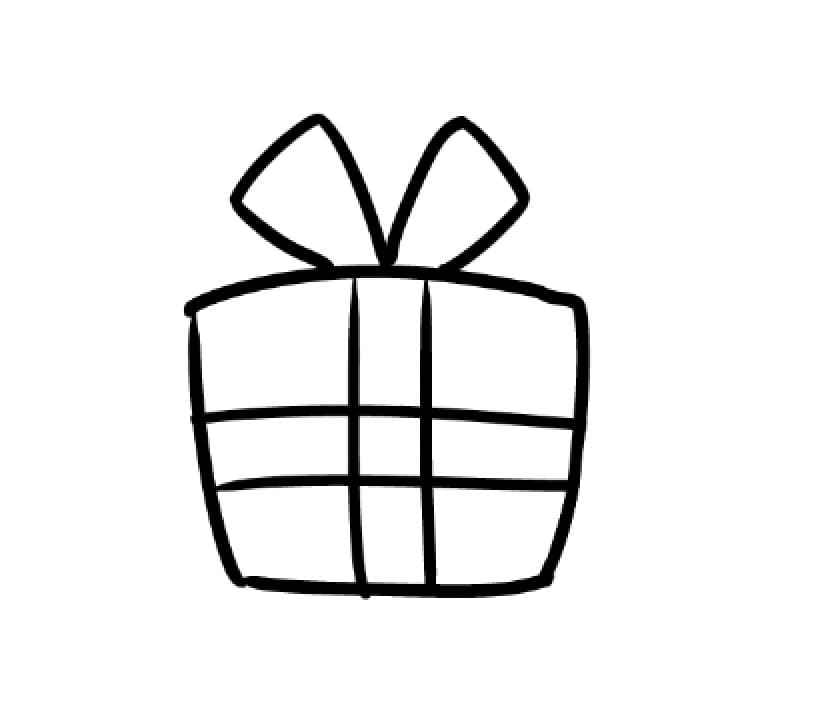
색을 칠하면 완성입니다.
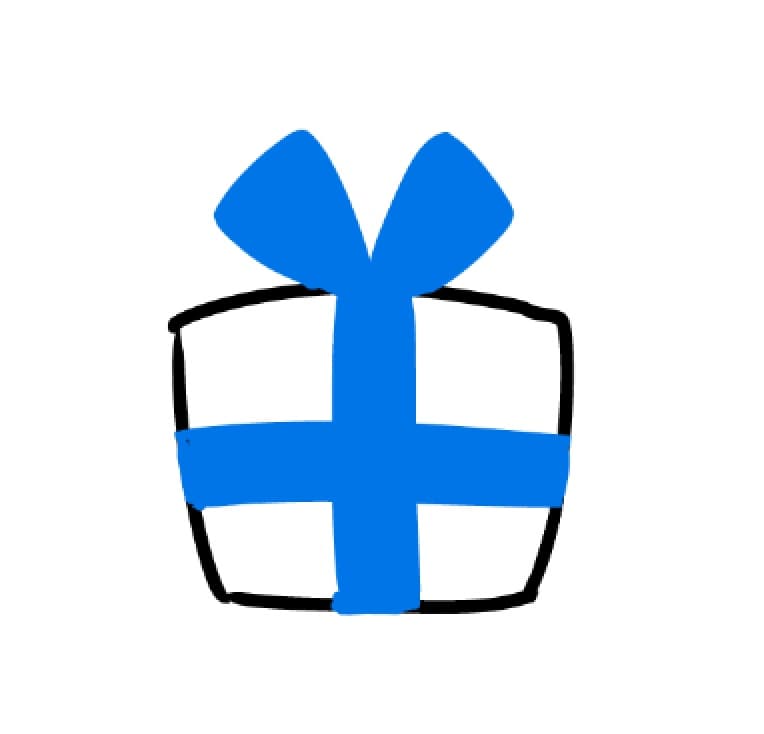

그 외에도 리본 디자인을 조금만 바꿔도 선물상자 종류를 늘릴 수 있어요.
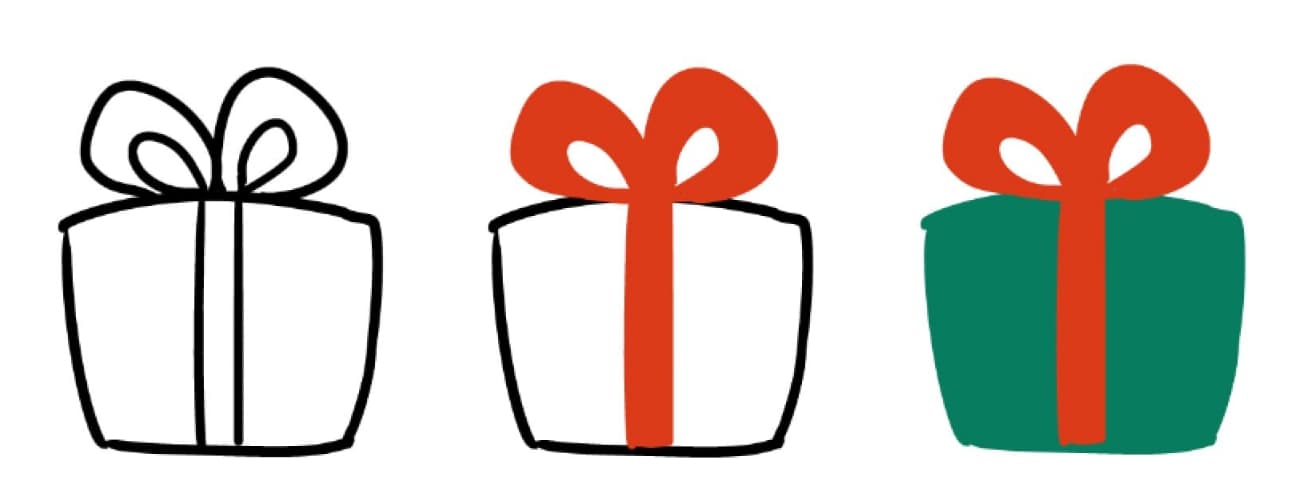
귀여운 양말
크리스마스용 양말은 발의 두께보다 크고, 발끝을 짧고 작게 그리면 귀여워집니다.
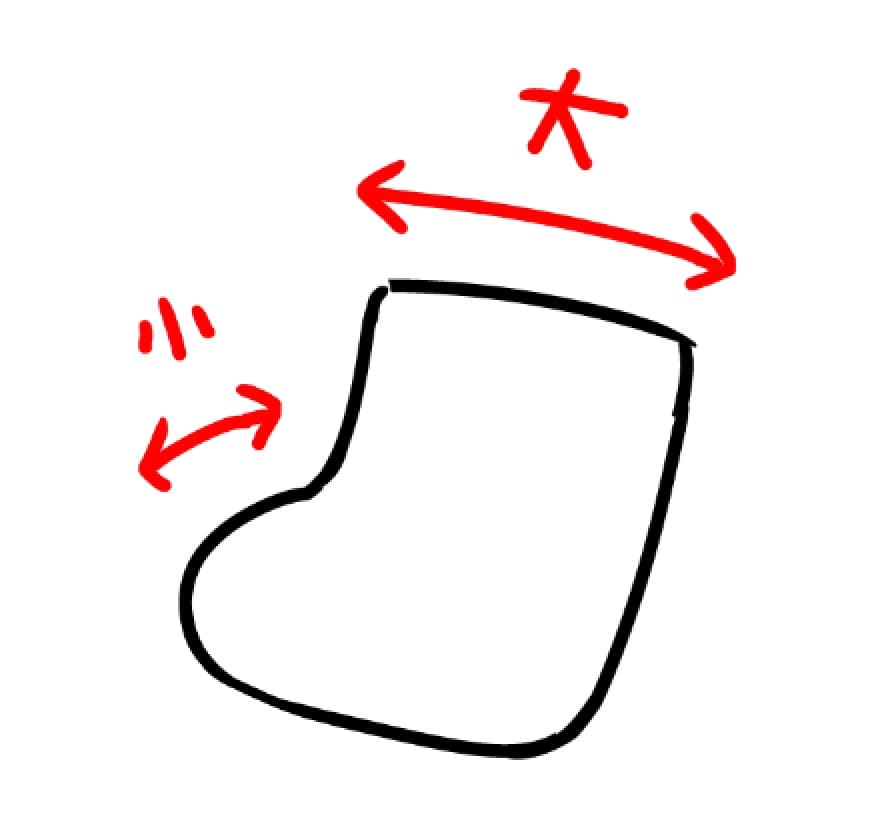
양말 무늬 모양과 디자인 등을 바꾸면 종류를 늘릴 수 있어요.
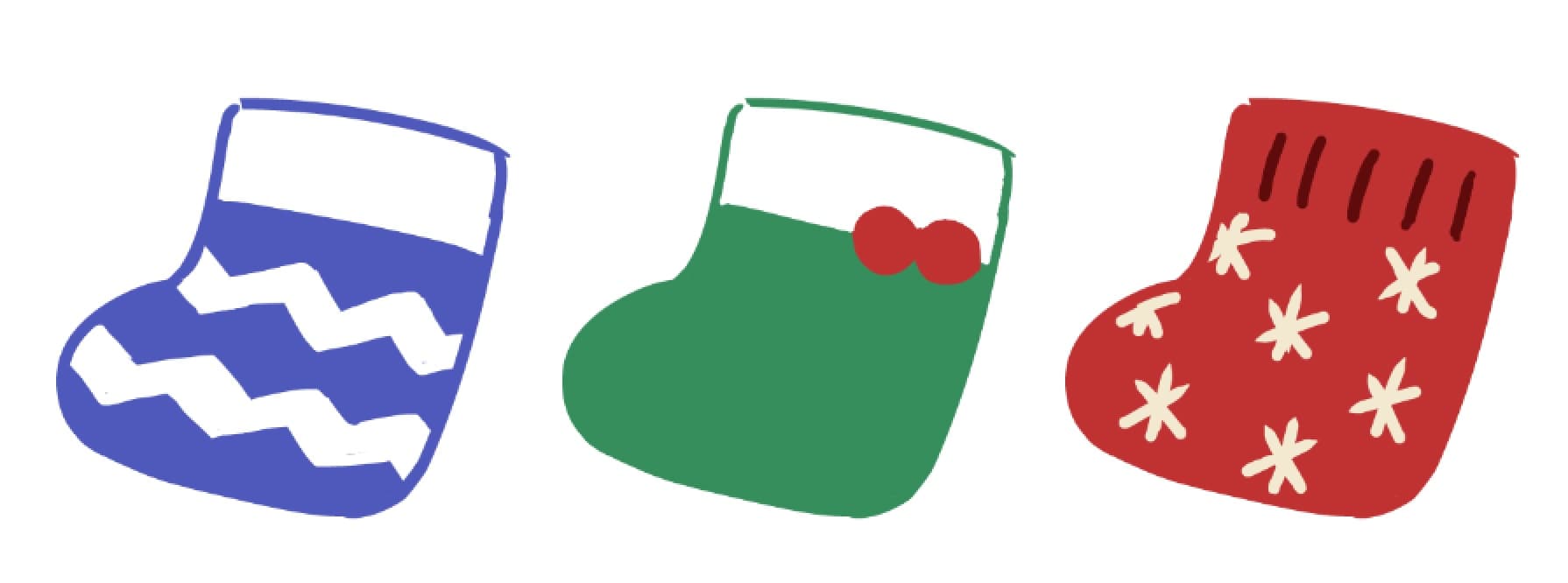
호랑가시나무
호랑가시나무는 장식에 굉장히 도움이 됩니다!
먼저 이렇게 밑그림을 그립니다. 다이아 모양으로 그려두면 좋아요.
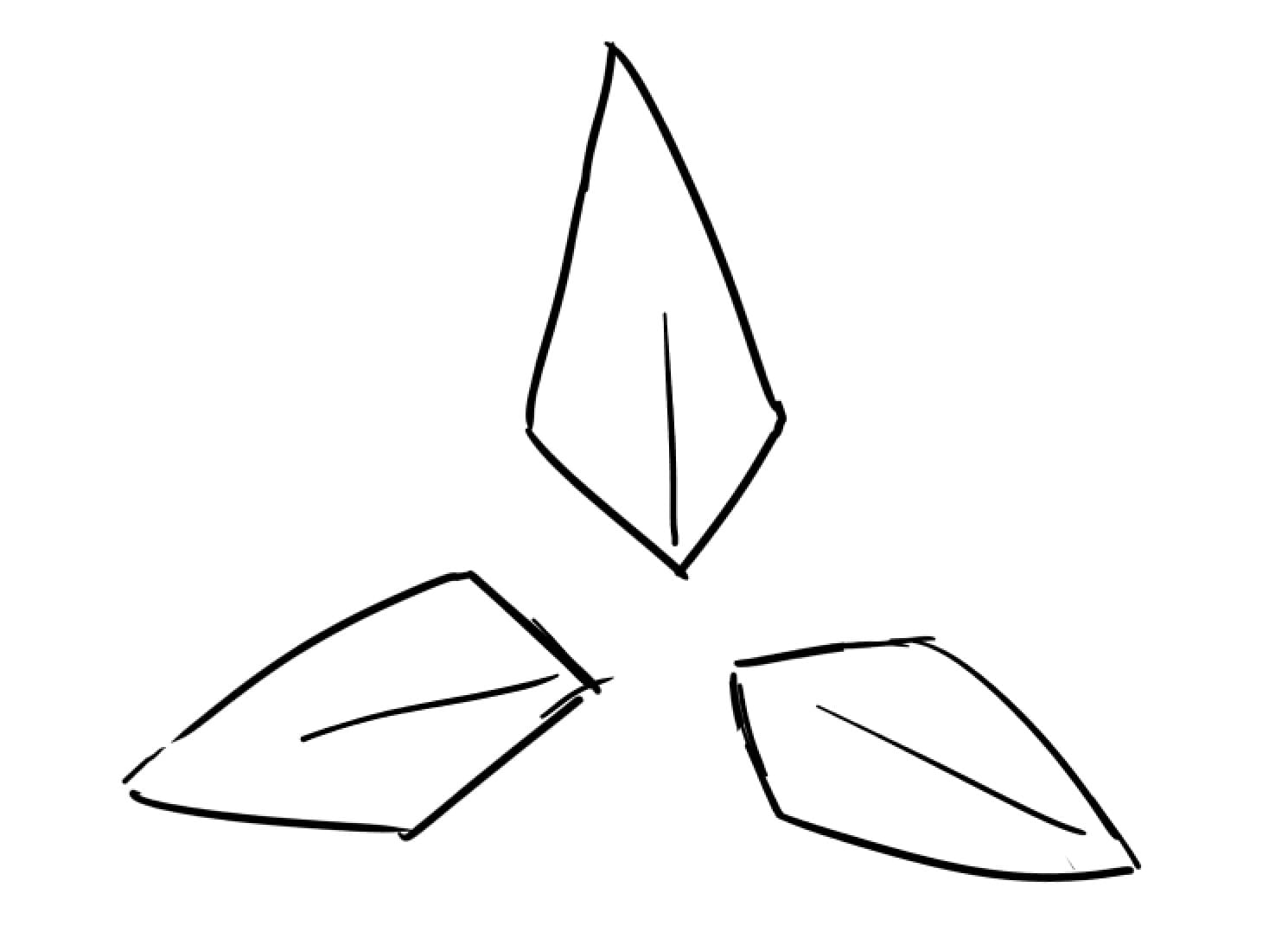
중앙에 열매를 그립니다. 3개정도 있으면 호랑가시나무 느낌이 납니다.
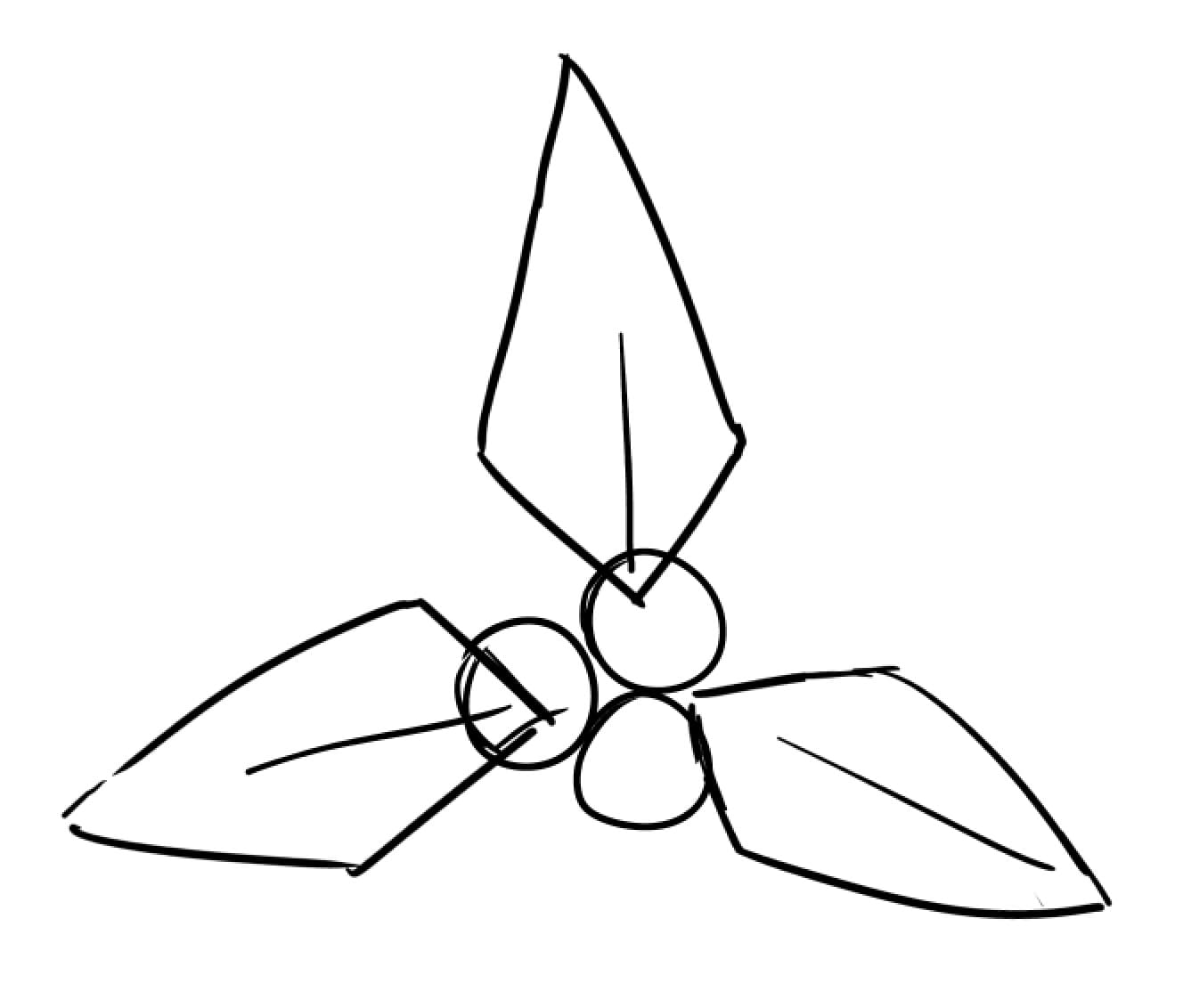
밑그림을 연하게하고 청서합니다. 입 모양이 삐죽삐죽해지게 그려봅시다.
다소 밸런스가 나쁘더라도 신경쓰지말고 그립니다.
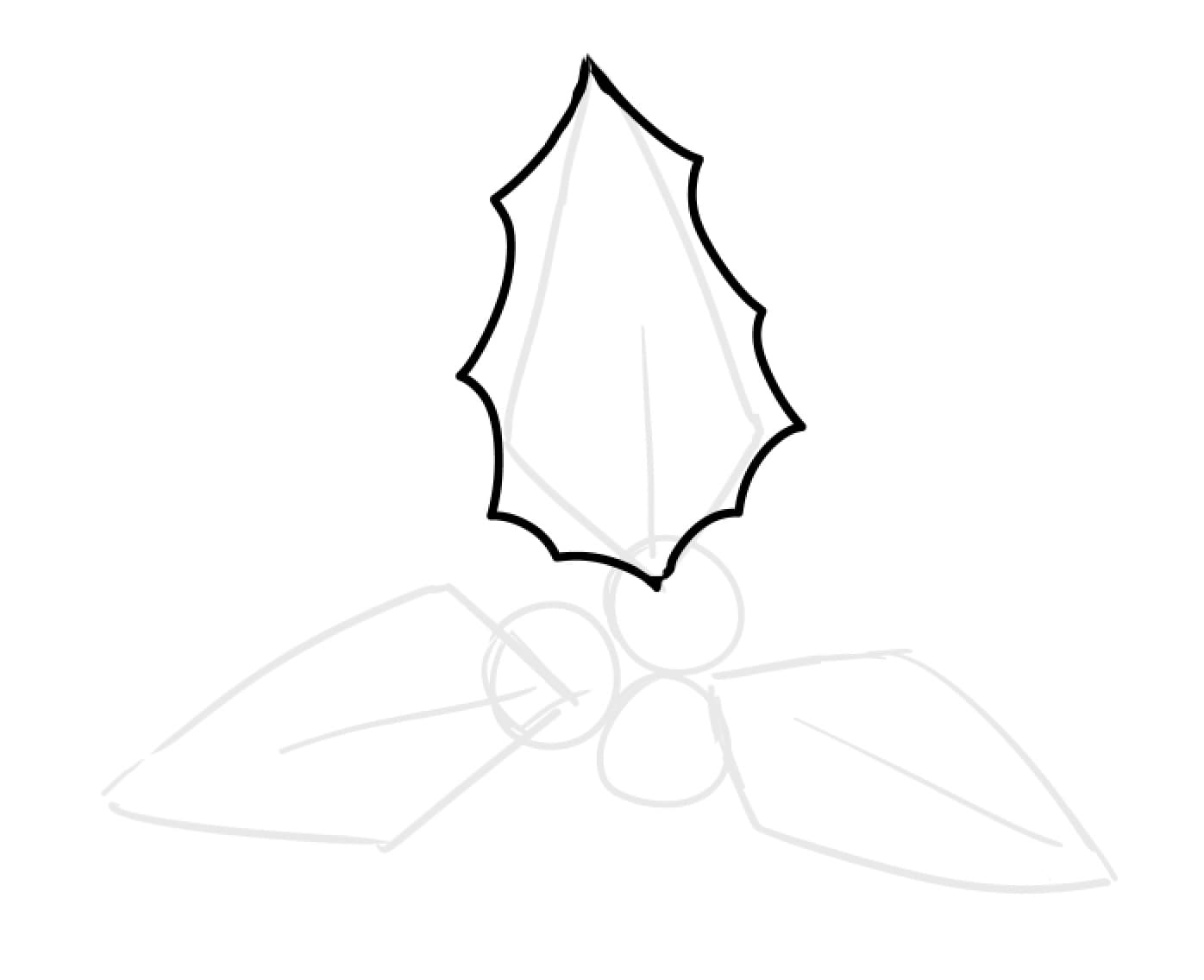
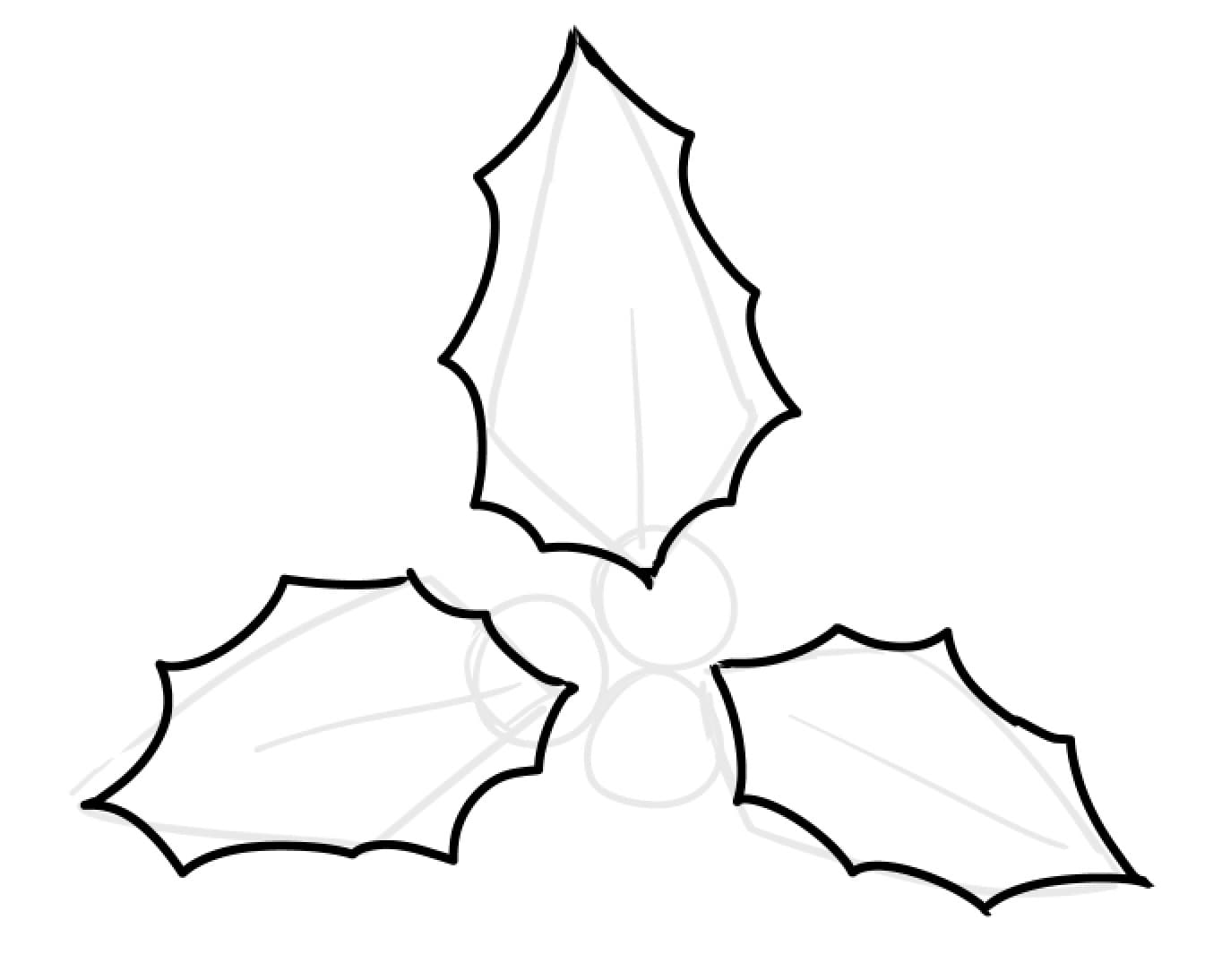
잎과 열매, 각각 청서합니다.
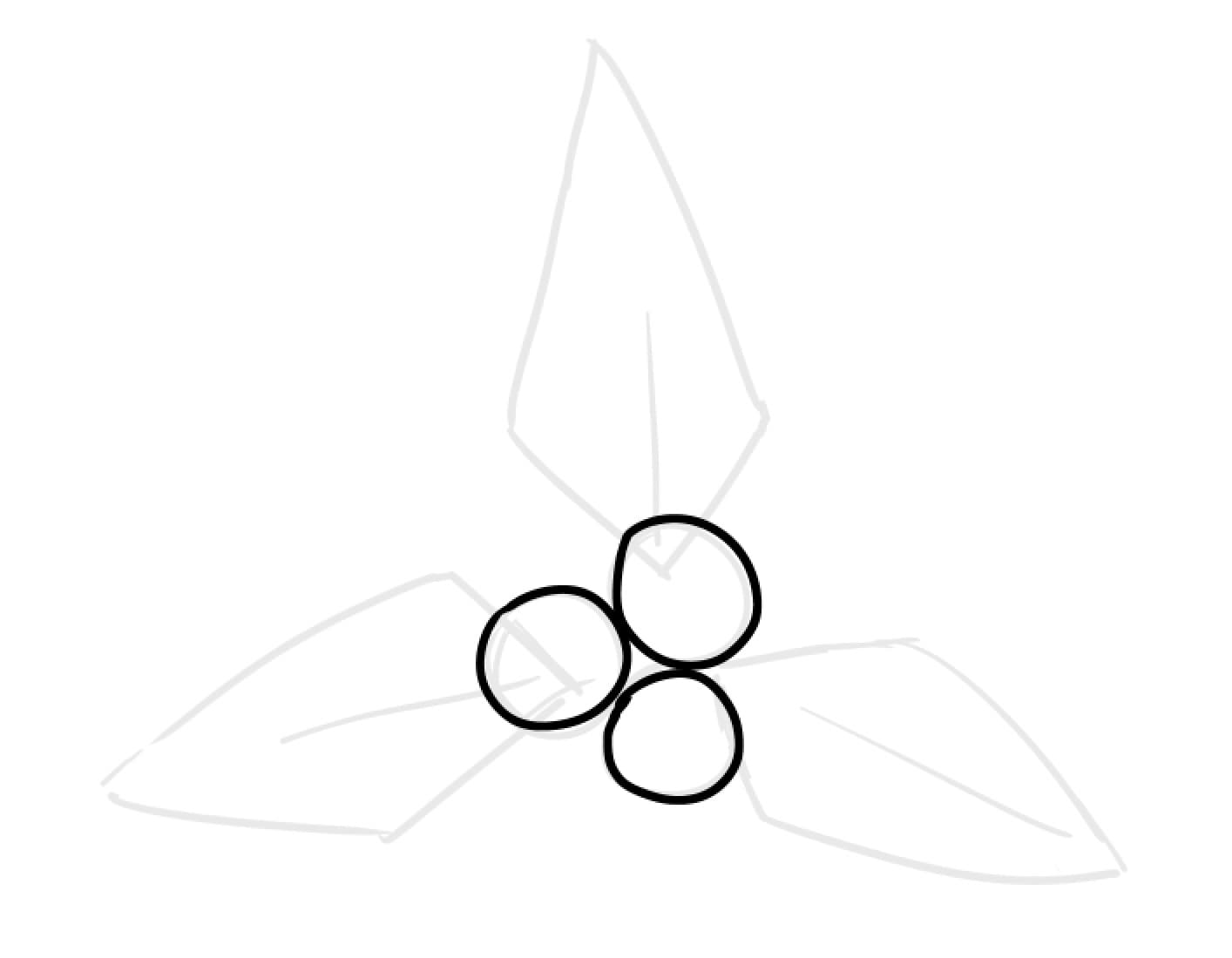
색을 칠하면 완성입니다. 금색 잎 버전도 귀엽네요.
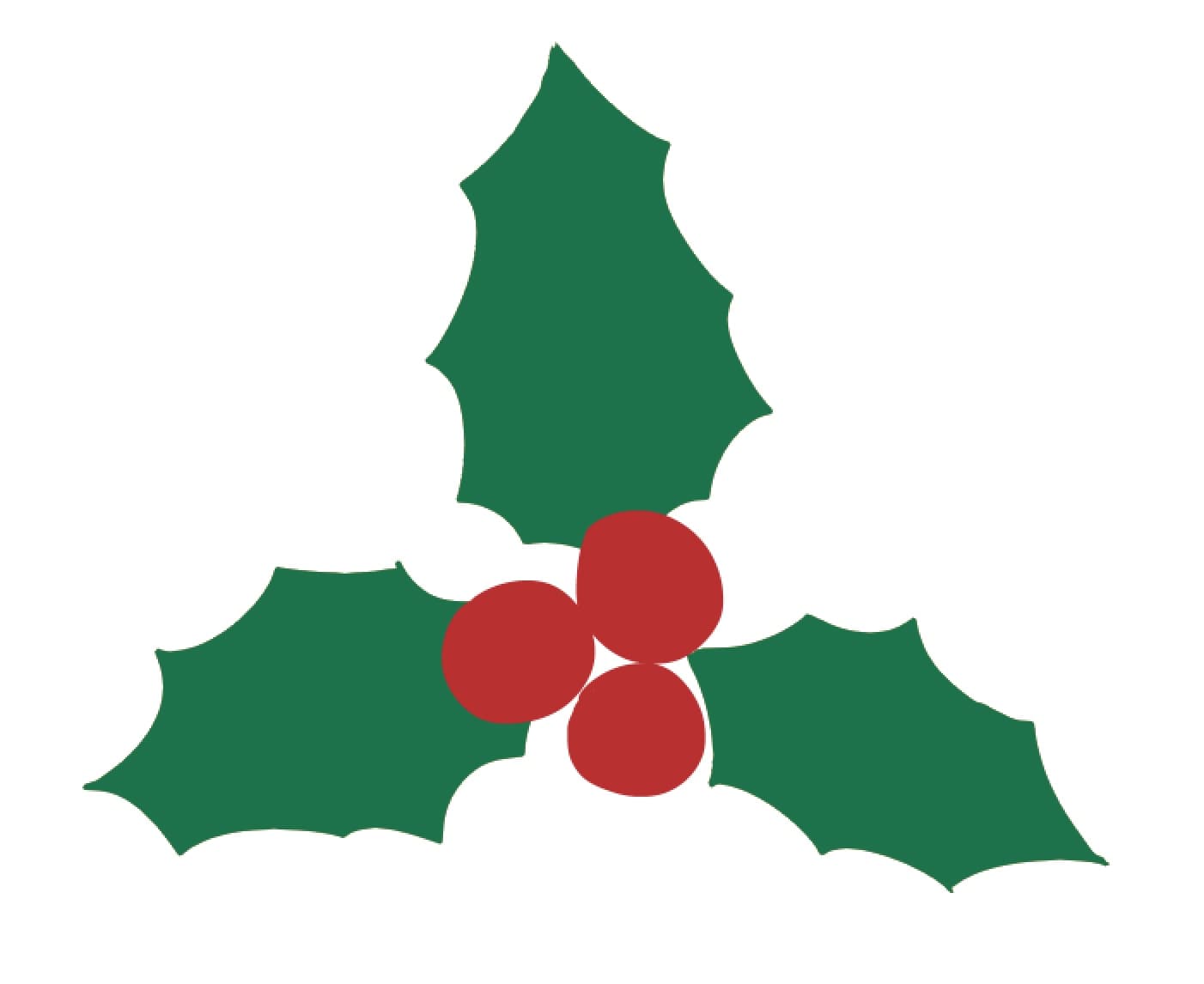
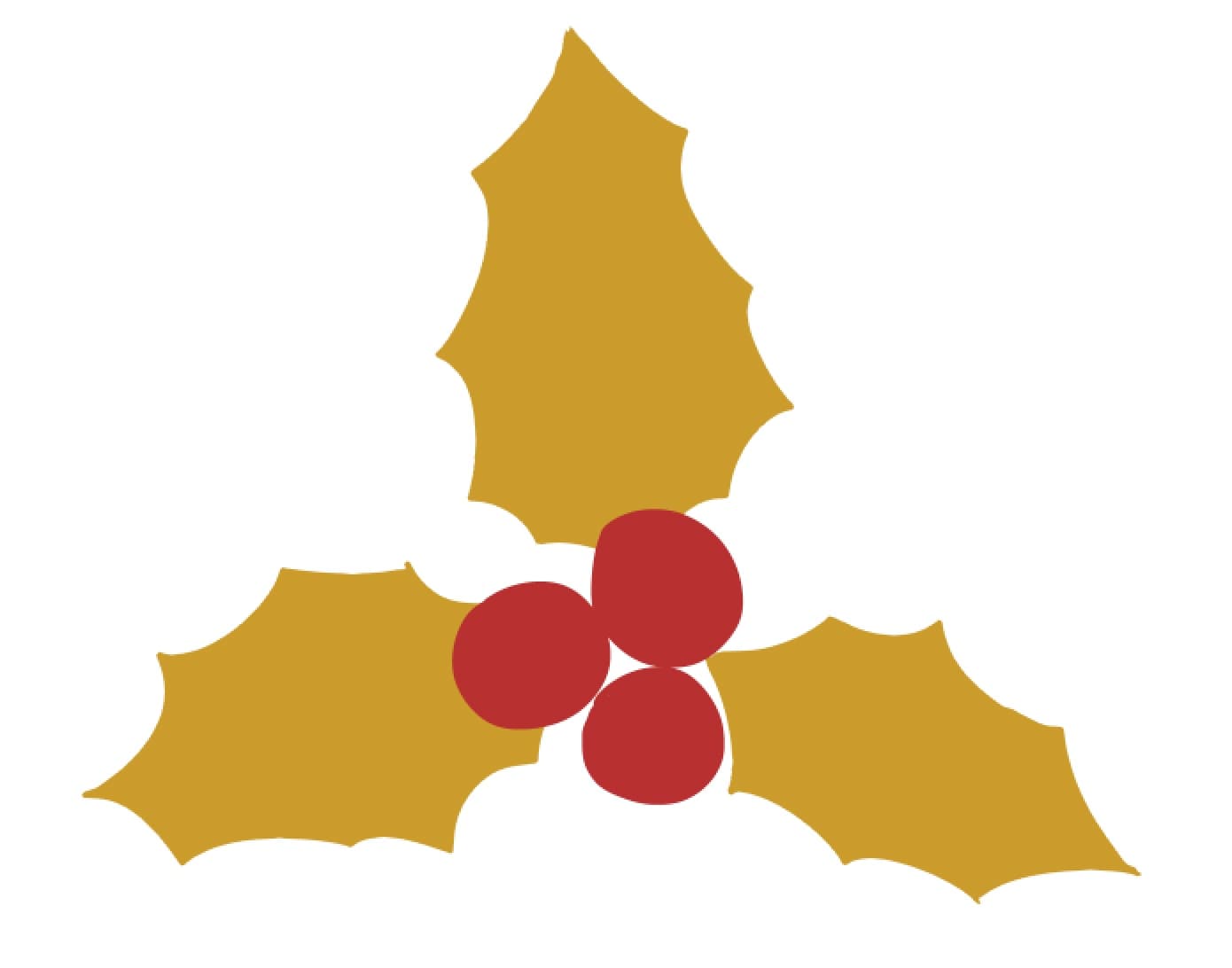
그린 모티프를 조합해보자!
새 캔버스에 원하는 색을 전체 칠합니다.
고른 색에 따라 일러스트 분위기가 바뀌기 때문에 다양하게 시도해보세요.
![]() 채우기 툴을 사용하면 한번에 칠할 수 있어요.
채우기 툴을 사용하면 한번에 칠할 수 있어요.
▼채우기 툴 사용법▼
【PC】【iPad】【iPhone】【Android】
아까 만든 트리를「복사」와「붙여넣기」를 해서 배치합니다.

▼복사, 붙여넣기 하는 법▼
【PC】【iPad】【iPhone】【Android】
![]() 이동 툴로 위치를 마음대로 움직입니다.
이동 툴로 위치를 마음대로 움직입니다.
아까 만든 다른 모티프들도 마찬가지로 배치합니다.
「변형」으로 모티프의 크기나 각도를 바꾸면 팝한 일러스트가 됩니다.

트리 아래에 지면을 만들었어요.

배경에 비어있는 틈에 별을 랜덤으로 배치하면 한번에 화려한 일러스트가 됩니다.
틈에 별을 채워서 틈을 메우려고 배치하는 것이 포인트에요.

텍스트 툴로 텍스트를 삽입했어요. 이걸로 완성입니다.

▼텍스트 툴 사용법▼
【PC】【iPad】【iPhone】【Android】
참고로 문자 폰트는【FOT-あおかね】를 사용했어요.
(MediBang Premium에 가입한 분은 이 폰트를 사용할 수 있습니다. 귀여운 폰트죠.)
후편에서는 눈사람과 루돌프 등 바깥 일러스트에서 사용할 크리스마스 모티프 그리는 법을 소개할게요. 이쪽도 참고해주세요.
\ We are accepting requests for articles on how to use /
























